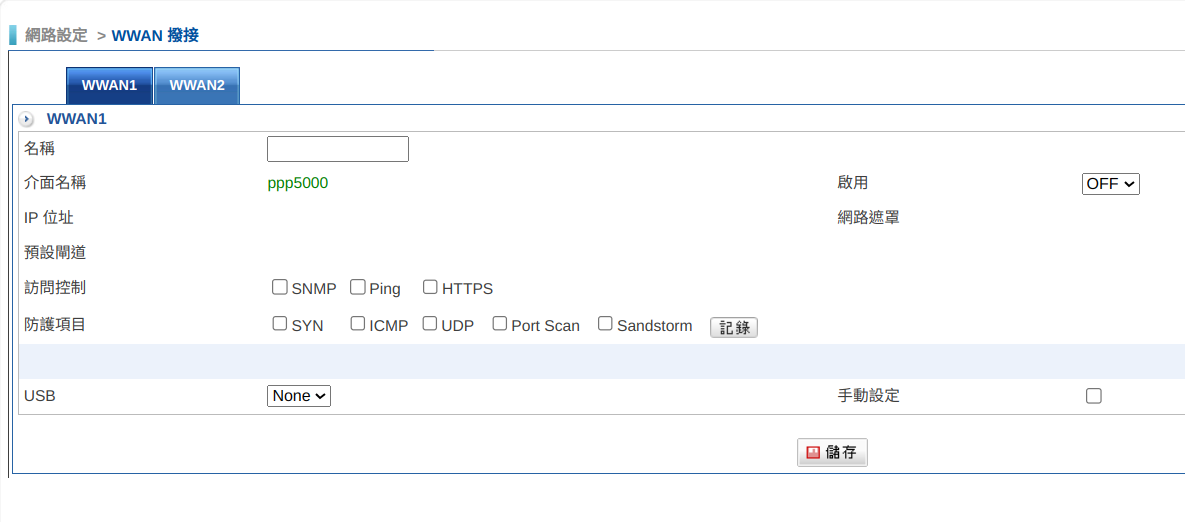第3章 網路設定
3-1、區域設定
3-1-1、區域設定
 的按鈕,建立一個新的 ZONE,
的按鈕,建立一個新的 ZONE,如果要將某個實體 Port-X 從 ZONE 1 改成 ZONE 2,先要到 ZONE 1 把 Port-X 刪除,讓 Port-X 不屬於任何 ZONE,再到 ZONE 2 中加入 Port-X。
Tip
影片參考|眾至NU系列 UTM教學 區域設定說明與範例
建立新的區域
如果有空的實體 Port 尚未被分配到 ZONE 中,管理者就可以新增一個 ZONE,按下  ,開始新增一個新的 ZONE:
,開始新增一個新的 ZONE:

圖 61. 圖3-1 新增區域
【介面】:在 ZONE 的基處上,又分為 LAN / WAN / Bridge / HA,並選擇數字代號。
【名稱】:新增使 ZONE 方便記憶的名稱,例如:會計、工程等等。
【顏色】:選擇 ZONE 的顏色。
【Port】:選擇 ZONE 的實體 Port,任何未標示數字的 Port 都可以選,也可以選擇多個 Port 組合成一個 ZONE。
 ,進入修改,或直接刪除
,進入修改,或直接刪除  (只有 ZONE 0 沒有刪除鍵)。
(只有 ZONE 0 沒有刪除鍵)。
圖 62. 圖3-1 區域列表
列表中的每個 ZONE 會出現在「網路設定 > 3-2、網路介面」的選單中,管理者可以針對這個 ZONE 進行網路設定。
調整完成後需要點選儲存按鍵,NG-UTM 才會將這些設定儲存到系統中。這時 UTM 會自動重新啟動。
3-1-2、線路設定

圖 63. 圖3-1 區域設定
【介面】:這個 Port 隸屬於哪一個 ZONE。
【Port】:實體 Port 是在第幾個位置上。
【線路狀態】:目前這個 Port 有無連線。如果沒接任何設備就會顯示 Disconnected,正常連線則會顯示 Connect。
【MAC 位址】:實體 Port 的 MAC 位址。
Note
3-2、網路介面
完成「網路設定 > 區域設定」後,所有建立的介面都會出現在此處的頁籤列表中,管理者可以開始設定介面的網路 IP 位址、連線速度等網路資訊。

圖 64. 圖3-2 在網路介面的頁籤區域列表
Tip
影片參考|眾至NU系列 UTM教學 網路介面說明與範例
3-2-1、網路介面設定

圖 65. 圖3-3 網路介面設定
【介面名稱】:這個介面是屬於哪個 zone(在「網路設定 > 3-1、區域設定」中定義)。
【MAC 位址】:這個介面的唯一 MAC 位址,同一個 NG-UTM 管理的設備,MAC 位址不可以重複。
【啟動】:LAN 介面預設是啟用狀態且不可以被關閉,其他新增的介面可選擇關閉、STATIC 或 DHCP。
【MTU】:每一個封包最大的 byte 數,預設為 1500 ,設定範圍是 1400~1500。
3-2-2、管制區域內 PORT 間的封包
當多埠模式為 Bridge 時才會出現
【IP 位址轉換】:是否要透過其他網路介面上網。
【來源介面】:設定 Bridge 內哪些實體介面需透過其他介面上網。
【來源網路】:設定來源介面內封包會包含的網段。
【ARP Reply】:當出口線路偵測斷線後, 進行 ARP Reply。
【出口線路】:在 3-3-2、出口線路 設定後,會出現可選擇的線路。
3-2-3、SDN 控制設定
當多埠模式為 Switch 時才會出現
啟用 SDN 控制器的 ZONE 要注意,不可以在 3-2-7、介面位址 / PPPoE 撥接 綁定任何 IP 位址,否則無法啟用。

圖 66. 圖3-4 SDN 控制器設定
【啟用】: 如果介面位址有綁定 IP 位址,則無法啟用。點選啟用代表要將這個 ZONE 下的所有實體 Port 交由指定的 SDN 控制器管理。
【SDN 控制器模式】:在進階模式下,指定 ZONE 的 out-band 或是 in-band 要交給哪一台 SDN 控制器,可以設定成不同台的 SDN 控制器。
【SDN 控制器】:2 種模式的設定說明如下。
 就可以再增加第二筆 SDN 控制器。
就可以再增加第二筆 SDN 控制器。3-2-4、Network Bonding 設定
當多埠模式為 Switch 時才會出現
模式 |
名稱 |
說明 |
|---|---|---|
0 |
balance-rr |
輪循模式(Round-robin policy),依序由第一片網卡傳遞封包,就算其中一片網卡失效,也能確保網路不中斷,此模式需要交換器配合。 |
1 |
active-backup |
同一時間只有單一網卡運作,分為主要跟備援網卡,當主要斷線時由備援網卡接替,在這個模式下,不需要交換器支援。 |
2 |
balance-xor |
用來源地址目的位址做XOR運算後傳遞,具備有負載平衡及容錯的機制。 |
3 |
broadcast |
所有的網卡都會收到相同的封包,就算其中一個網卡掛了,仍可以正常運作。 |
4 |
802.3ad(LACP) |
802.3ad 為交換器正式的連接聚合技術,需要交換器也支援相同的 802.3ad 功能才能運作,此模式需要交換器配合。 |
5 |
balance-tlb |
輸出的流量由主要網卡做負載平衡,輸入流量由slave 的網卡負責,此模式不需要交換機配合。 |
6 |
balance-alb |
輸出/入的流量由都做負載平衡,具備容錯機制,此模式不需要交換機配合。 |
3-2-5、訪問控制

圖 67. 圖3-3 訪問控制
【啟用訪問】:介面是否接受其他的 IP 位址查詢或進入管理介面。
3-2-6、防火牆防護設定

圖 68. 圖3-3 防火牆防護設定
 就可以查看過去駭客的攻防紀錄。
就可以查看過去駭客的攻防紀錄。SYN 攻擊、ICMP 攻擊、UDP 攻擊的防護能力可以在「管理目標 > 5-8、防火牆功能 」中設定。
3-2-7、介面位址 / PPPoE 撥接
 進入新增 IP 位址:
進入新增 IP 位址:
圖 69. 圖3-5 網路介面 IP 位址設定
【型態】:型態可以選擇 STATIC 或 PPPoE,STATIC 可在此處設定,PPPoE 則會跳轉到 PPPoE 的設定畫面,詳細請參考「網路設定 > 3-5、PPPoE 撥接」。
【名稱】: 容易辨識此介面的名稱,例如 Wan1:2。
【IP 位址】:為介面新增一個 IP 位址,例如:192.168.1.1。
【網路遮罩】:IP 位址涵蓋的範圍,以一個 C 子網段為例,填入 255.255.255.0。
【預設閘道】:屬於 WAN 類型或是介面後面還有接其他的路由器,就需要填入閘道位址,若內部類型介面沒有其他的路由設備則不需要。
【自動設定為出口線路】:勾選後,系統就會自動建一條出口線路的路由,任何沒有定義路由的封包將會從預設路由出去。
【管理 IP】:介面上的 IP 位址是否要讓管理者可以登入管理。
3-3、路由管理
於主選單 MENU 上方可切換為  或
或  模式,NG-UTM 會將整台設備關於 IP 顯示或是設定的模式切換。
模式,NG-UTM 會將整台設備關於 IP 顯示或是設定的模式切換。
Tip
影片參考|眾至NU系列 UTM教學 路由管理使用時機
3-3-1、靜態路由
NG-UTM 會把所有的靜態路由表列出來:

圖 70. 圖3-6 IPV4 的靜態路由表
NG-UTM 除了由網路介面定義產生的內定路由表外,可以自行加入靜態路由表,靜態路由可以指定在特定介面有效。
按下  鈕後,進入新增一筆靜態路由:
鈕後,進入新增一筆靜態路由:

圖 71. 圖3-7 IPV4 新增靜態路由
【名稱】:方便記憶的名稱,例如:10 網段、預設閘道等。
【目的網路】:目的網路的任何一個 IP 位址,例如,10.10.10.1。
【網路遮罩】:目的網路的 IP 位址涵蓋的範圍,以一個 C 子網段為例,填入的為255.255.255.0。
【閘道】:要往目的網路的閘道器位址。
3-3-2、出口線路
每一個提供網際網路連線的線路就是一個出口線路,在配置上有 2 種做法:
1、每個外線分配到一個 ZONE。
2、外部 ZONE 接一個 SWITCH,所有的外線都接到 SWITCH 上,此時就需要在「網路設定 > 網路介面 > 3-2-7、介面位址 / PPPoE 撥接 」上將所有外線提供的 IP 位址設定上去。
2 種方式各有優點,前者方便管理辨識線路及查找問題,後者可以接入大量的外線,超過 NG-UTM 本身 Port 的限制。
按下  鈕後,進入設定出口線路:
鈕後,進入設定出口線路:

圖 72. 圖3-8 WAN 類型的指定閘道設定
【名稱】:這個指定閘道的名稱,例如:WAN-1、PPPOE-1 等。
【目的位址】:選填,要到這個目的網路的任何一個 IP 位址。如果沒有填入代表是 0.0.0.0/0,以 WAN 類型的線路來說,通常不須填入。
【閘道】:必填,出口線路的閘道器位址。
【線路偵測方式】:利用偵測檢查線路是否斷線,檢查的方式有 3 種,ARP , ICMP 或 DNS ,每隔一段時間,NG-UTM就會對【閘道】上設定的IP位址發送ARP/ICMP封包或DNS查詢,由對方伺服器的回應狀況判斷線路是否正常連線或是斷線,預設值為ICMP,可以選擇NONE,NG-UTM就不會對閘道進行斷線的檢查,系統認為線路永遠都屬於暢通的狀態。
當 WAN 的線路是PPPOE,可以額外選用 PPPOE 的偵測模式,他會自動選用 DNS 方式跟 PPPOE Server 之間做線路存活測試。
【偵測來源 IP】:用哪一個 IP 位址當作來源 IP 位址執行線路偵測的工作。一般都是選擇這一條線路配發的 IP 位址。
【被偵測 IP 位址】:選填,偵測哪一個目的 IP 位址判斷線路的存活。如果未填入,系統預設使用出口線路配發的閘道器位址當作被偵測位址。
【偵測頻率】:幾秒發送一次檢查封包。
【啟用備援】:當 出口線路 斷線時,把封包轉向備援的出口線路,讓 出口線路 的網路封包能夠正常的傳遞。備援的閘道可以設定 2 筆。
【備援閘道1/2】:出口線路 斷線時,封包會自動轉向備援的閘道,所謂備援的閘道就是另一個已經設定完成的 出口線路 (同時選擇備援閘道所在的 ZONE)。
Note
新增完成後,會以列表顯示:

圖 73. 圖3-8 出口線路列表
 就可以查看過去的線路連線狀況,包含線路的斷線及連線時間。
就可以查看過去的線路連線狀況,包含線路的斷線及連線時間。3-3-3、出口線路群組
點選  鈕後,開始新增一筆指定閘道群組,管理者可以根據實際的需求設定多筆群組,方便後續在「管制條例」中選用。
鈕後,開始新增一筆指定閘道群組,管理者可以根據實際的需求設定多筆群組,方便後續在「管制條例」中選用。

圖 74. 圖3-8 出口線路群組列表
【群組名稱】:這個出口線路群組的名稱,例如:WAN-ALL、所有對外網路等。
【負載均衡模式】:網路封包的分配方式,共有四種模式可以選擇。
· 介面負載小優先選擇:根據的實際負載狀況分配網路封包,負載小者會分配到更多的網路封包。
【斷線偵測】:每隔幾秒偵測線路是否正常,作為切換線路的依據。
【出口線路】:這個群組使用的 出口線路 及其分配的比重,所有在 出口線路 中設定的閘道都會顯示於此,供管理者挑選設定。
3-3-4、預設閘道
除了預設閘道,在多 WAN 的環境,可以再設定備用閘道,當預設閘道斷線即會自動切到備用閘道上。

圖 75. 圖3-9 預設閘道列表
【偵測頻率】:每隔幾秒鐘,系統會偵測預設閘道是否存在,預設值為 10 秒,設定範圍 1-999。
點選  後,進入新增預設閘道:
後,進入新增預設閘道:

圖 76. 圖3-9 新增預設閘道
【預設閘道 IP】:預設閘道的 IP 位址,所有沒被路由表定義的目的 IP 位址,通通往這個閘道。
【介面】:預設閘道屬於哪一個介面,系統會列出所有的介面讓管理者選擇。
【指定上網 IP】:當介面有很多個 IP 位址,用哪一個當作 NAT 位址轉換的 IP,可使用介面設定的 IP 位址或是自行定義。
3-3-5、RIP

圖 77. 圖3-9 動態路由 RIPv2
【啟用】:是否啟用 RIP 路由協定
【介面】:選擇哪幾個實體介面要啟用 RIP 協議,可以多選。
【路由更新週期】:路由表更新的間隔時間,預設為 30 秒,設定範圍 30-3600 秒。
【路由逾時設定】:超過多少時間算逾時,預設是 180 秒,設定範圍 30-3600 秒。
3-3-6、OSPF
NG-UTM 支援 OSPF 開放式最短路由優先路徑
【服務狀態、啟用】:顯示UTM是否啟用OSPF、勾選以啟用
【路由器 ID】:OSPF環境中識別路由器的唯一編號,格式為 x.x.x.x
【進階設定】:
Passive 介面:不需送出 OSPF 封包的介面,可以減少流量和系統負載
重新分配:可將來自不同路由協議的資訊引入到OSPF中,調整metric-type 和 metric 值可設定路由成本
【OSPF 介面】:各個介面發送OSPF封包時的設定。先在下拉選單選擇介面,再點選設定來操作。
問候間隔:UTM以此間隔向鄰近設備發送Hello Message,以維持鄰接狀態
無回應間隔:超過此設定時間未收到鄰近設備回應,將鄰近設備視為離線
成本:指定此介面的路由成本,數值小成本越低
優先順序:利用此值選出指定路由器,數值大的優先
驗證:此介面的路由交換是否需經過驗證,可使用純文字金鑰或MD5驗證
【OSPF 區域】:將UTM的網段加入OSPF區域
區域 ID:此區域在OSPF網路中的唯一編號,格式為x.x.x.x
類型:指定此OSPF區域的類型,使用適當類型可減少路由表大小和OSPF訊息在網路中的傳播
OSPF 網路:將網路加入OSPF區域

3-3-7、BGP
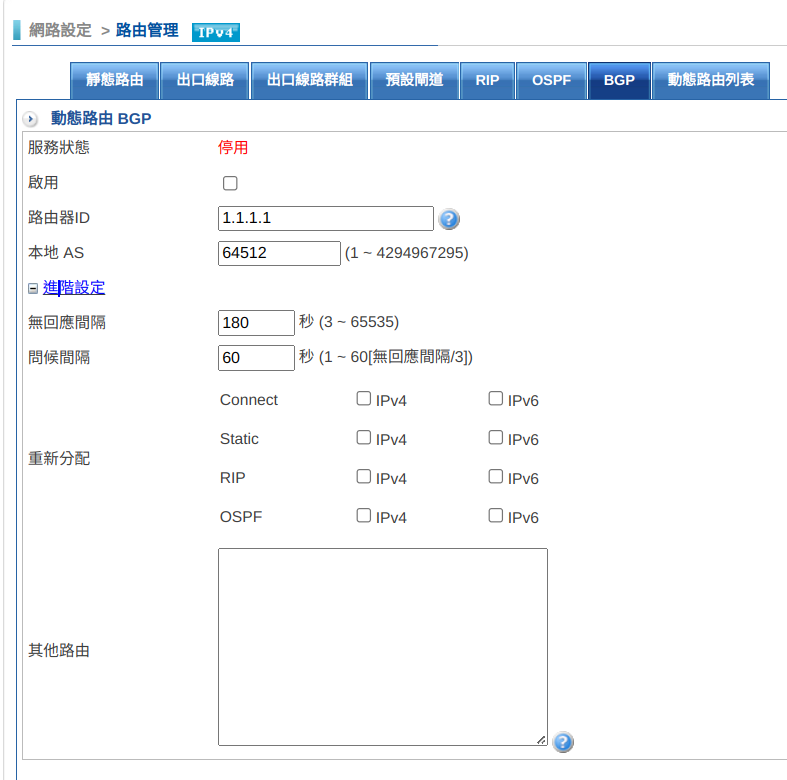
3-3-8、動態路由列表

3-4、VLAN(802.1Q)

圖 78. 圖3-10 VLAN 範例
按下  鈕後,進入新增 VLAN:
鈕後,進入新增 VLAN:
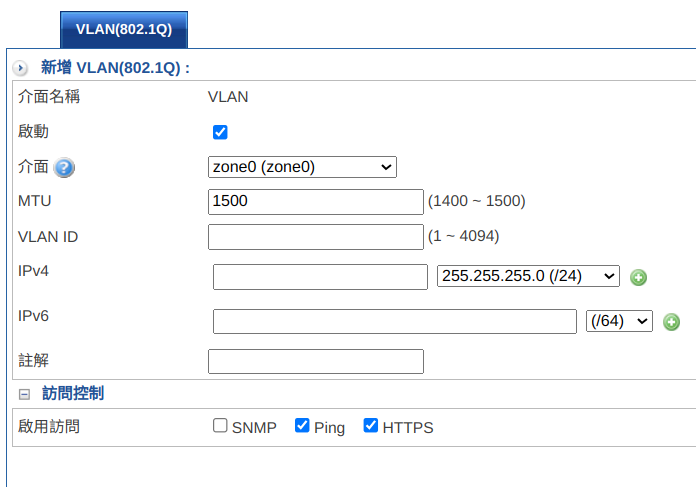
圖 79. 圖3-11 VLAN 設定範例
【介面名稱】:系統預設 VLAN 的名稱就是 VLAN,無法更改,僅能用 ID 分辨每個不同的 VLAN。
【啟動】:是否要啟用這個 VLAN ID。管理者可預先設定 VLAN ID,再藉由啟動功能決定要不要啟用這個 VLAN。
【介面】:新設的 VLAN 隸屬於哪一個區域 (ZONE),NG-UTM 會把所有的區域列出,讓管理者選擇。
【MTU】:每一個封包最大的 byte 數,預設為 1500,設定範圍是 1400~1500。
【VLAN ID】:給此 VLAN 一個數字代碼,同一台 NG-UTM 的 VLAN ID 不可以重複,數字範圍是 1~4094。
【IP 位址】:VLAN ID 下包含的網路 IP 位址及區段,可設定 IPV4 跟 IPV6 位址。
【註解】:可新增備註說明。
【啟用訪問】:此 VLAN ID 的介面位址是否接受 SNMP 查詢跟 ICMP 回應及 HTTPS 管理介面訪問控制,預設都是關閉。
3-5、PPPoE 撥接
按下  ,就開始新增 PPPoE 帳號:
,就開始新增 PPPoE 帳號:
而在新增之前,要先準備好 PPPoE 的帳號跟密碼,同時確認 PPPoE 線路是接在哪一個 ZONE 跟 Port 上,NG-UTM 目前支援最多 9 個 PPPoE 帳號撥接。

圖 80. 圖3-12 PPPoE 範例
• PPPoE 撥接設定
【名稱】:設定此筆 PPPoE 撥接的名稱。
【啟動】:是否要啟用這個 PPPoE 帳號。可先設定此筆 PPPoE 帳號,有需要時再啟動。
【撥接介面】:此 PPPoE 帳號隸屬於哪一個區域 (ZONE),NG-UTM 會把所有的定義好的區域列出,讓管理者挑選。
【帳號】:PPPoE 的帳號,例如:75139012@hinet.net。
【密碼】:PPPoE 的密碼,請注意大小寫。
【MTU】:資料連結層上面所能通過的最大封包大小,通常為1492。
【IPV6】:PPPoE 帳號是否有提供 IPV6 的分配模式,若不勾選表示 PPPoE 撥接只會取得 IPV4 的 IP 位址。
【VLAN ID】:若數據機與撥號介面之間會經過帶 VLAN tag 的交換器,或是數據機會送出帶 VLAN tag 的封包,可以在這邊設定 VLAN ID ,讓防火牆正確識別。
【自動新增】:在 PPPoE 模式下,為簡化設定,勾選「出口線路」跟「預設閘道」這 2 個選項後,系統會自動將它加入,就不需要再到這 2 個地方設定。
• 線路偵測設定
【線路偵測方式】:利用偵測檢查線路是否斷線,偵測的方式有 3 種,ARP , ICMP 或 DNS ,每隔一段時間,NG-UTM就會對【閘道】上設定的IP位址發送ARP/ICMP封包或DNS查詢,由對方伺服器的回應狀況判斷線路是否正常連線或是斷線,預設值為ICMP,可以選擇NONE,NG-UTM就不會對閘道進行斷線的檢查,系統認為線路永遠都屬於暢通的狀態。
預設值為NONE,所有的檢查過程都會紀錄下來,點選 PPPoE 帳號列表的  就可以查看過去的PPPoE 撥接成功後,線路是否暢通與否。
就可以查看過去的PPPoE 撥接成功後,線路是否暢通與否。
【被偵測伺服器 IP 位址】:選擇的線路偵測方式會對設定的 IP 進行偵測,若設定NONE,則會自動設定為0.0.0.0。
• 訪問控制
【啟用訪問】:此 VLAN ID 的介面位址是否接受 SNMP 查詢、ICMP 回應跟管理介面登入,預設都是關閉。
• 防火牆防護設定
【防護項目】:這個介面是否要啟用防火牆的防護,確保不被攻擊。
所有新增的 PPPoE 帳號會以列表呈現:

圖 81. 圖3-13 PPPoE 帳號列表
 代表這一個 PPPoE 目前啟用中;
代表這一個 PPPoE 目前啟用中; 代表這一個 PPPoE 目前為暫停。點選圖示,可直接切換為啟動或停用。
代表這一個 PPPoE 目前為暫停。點選圖示,可直接切換為啟動或停用。 代表撥接成功,失敗則會顯示
代表撥接成功,失敗則會顯示  。
。 ,分別查看不同的紀錄資訊,
,分別查看不同的紀錄資訊,3-6、WWAN撥接
WWAN無線廣域網路(Wireless Wide Area Network)。它是一種無線通訊技術,可讓防火牆透過使用3G、4G LTE USB網卡連接上網。
• 新增WWAN
【名稱】:設定此筆 WWAN 撥接的名稱。
【啟動】:是否要啟用這個 WWAN 服務。
【啟用訪問】:此 WWAN 的介面位址是否接受 SNMP 查詢、ICMP 回應跟管理介面登入,預設都是關閉。
【防護項目】:這個介面是否要啟用防火牆的防護,確保不被攻擊。
【USB】:選擇接上的 USB 裝置,可做手動設定。
• 3G/4G USB (較相容支援型號列表)
DLINK DWM-222 A1
HUAWEI E3372h
HUAWEI E161 (限3G)
Huawei E8372h
3-7、IP Tunnel
Tip
影片參考|眾至NU系列 UTM教學 IPTunnel介紹與設定
IP Tunnel 的運作情境
集中管理的好處是管理者只要控制一台 NG-UTM 就可以掌握整個網路動態,因為所有的網路封包,包含中心端跟所有分點,都會經過它。

圖 82. 圖3-14 IP Tunnel 運作示意圖
建立一條新的 IP Tunnel
建立完成後,預設的靜態路由也會自動建立,在「網路設定 > 路由管理 > 3-3-1、靜態路由 」中就會出現一筆新的靜態路由,同時標註它的介面名稱為 tunl+數字。
按下  鈕後,就開始新增一筆 IP Tunnel,在新增加之前,要先準備對方的 WAN IP 位址及 Tunnel 的區段。
鈕後,就開始新增一筆 IP Tunnel,在新增加之前,要先準備對方的 WAN IP 位址及 Tunnel 的區段。

圖 83. 圖3-15 建立一個 IP Tunnel
【通道名稱】:任何容易辨識這個 IP Tunnel 的名稱。
【啟動】:要不要啟用這個 IP Tunnel。管理者可預先設定 IP Tunnel,需要時再啟動。
【加密模式】:IP Tunnel 內是否要啟用加密功能,如果啟用,每一個經過通道的封包將再一次執行加密動作。
【遠地端位址】:跟 NG-UTM 建立 IP Tunnel 的遠端 IP 位址,例如:5.5.5.5。
【通道介面位址】: IP Tunnel 對內部的閘道位址,當封包被送到這個閘道位址後,會自動透過IP Tunnel 轉到另一端。
【被偵測 IP 位址】:確保 IP Tunnel 的暢通,系統會自動偵測線路的斷線與否,此處填入被偵測的 IP,通常是通道另一端的閘道位址。
【偵測頻率】:每隔多少秒執行線路偵測動作,設定範圍 1-999 秒。
【加密格式】:選用 IPSEC 為加密協定時才會出現,有 2 種模式可以選擇。
【KEY】:選擇 GRE 或 IPSEC 加密時,通道雙方預先設置的加密密碼,可以是任何英文字母跟數字的組合。
3-8、中斷設定
NG-UTM 使用的 CPU 都是多核心的架構,本身提供的服務眾多,每一種服務跟網路介面的流量又都不一樣。
為了避免這樣的情況,NG-UTM 提供管理者 CPU 中斷服務,以調整系統資源。
3-8-1、硬體中斷設定
根據實體介面的中斷要求,分配 CPU 資源,例如當每一個網卡的 TX/RX 發出中斷要求時,就分配特定的 CPU 服務。

圖 84. 圖3-16 CPU 硬體中斷
3-8-2、軟體中斷設定
用已經定義成 Zone 的介面分配 CPU 資源,跟硬體中斷最大不同是同一個 Zone 內可能有好幾個實體 Port。

圖 85. 圖3-17 CPU 軟體中斷
Note
軟體中斷多用在zone使用PPPoE時,勾選對應的介面來優化連線效率。
 :軟硬體中斷皆有自動配置選項,點選後系統會自動分配 CPU 資源。
:軟硬體中斷皆有自動配置選項,點選後系統會自動分配 CPU 資源。設定後可以到「系統狀態 > 系統狀態 > 16-1-6、CPU 負載 」觀看每一個 CPU 的即時負載。